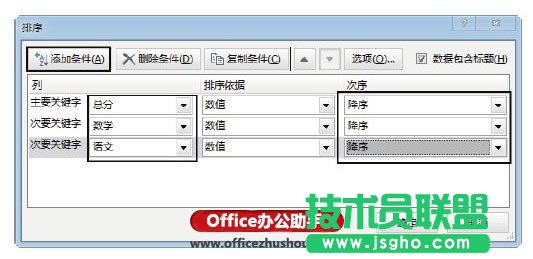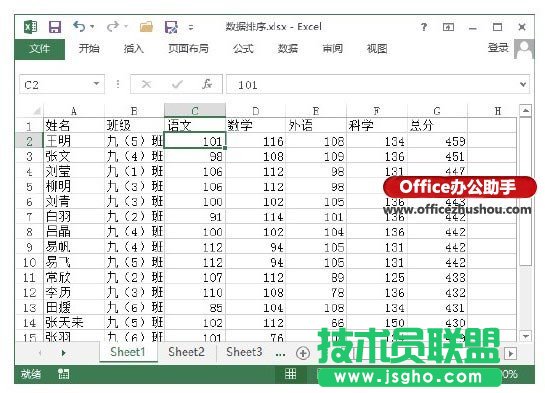对Excel中数据进行单列排序与多列排序的办法
发布时间:2023-01-30 文章来源:深度系统下载 浏览:
| 办公软件是指可以进行文字处理、表格制作、幻灯片制作、图形图像处理、简单数据库的处理等方面工作的软件。目前办公软件朝着操作简单化,功能细化等方向发展。办公软件的应用范围很广,大到社会统计,小到会议记录,数字化的办公,离不开办公软件的鼎力协助。另外,政府用的电子政务,税务用的税务系统,企业用的协同办公软件,这些都属于办公软件。 对Excel中数据进行单列排序和多列排序的方法 1、启动Excel 2013并创建工作表,在工作表中单击选择“语文”列中的任意一个单元格,然后在“开始”选项卡的“编辑”组中单击“排序和筛选”按钮,在打开的下拉列表中选择“降序”选项,如图1所示,工作表中的数据将按照单元格所在列的数据大小进行降序排列。
图1 选择“降序”选项 2、再次单击“排序和筛选”按钮,在打开的下拉列表中选择“自定义排序”选项,如图2所示。
图2 选择“自定义排序”选项 3、打开“排序”对话框,单击“添加条件”按钮添加两个次要条件,在“主要关键字”下拉列表中选择“总分”选项将总分设置为主要关键字,然后依次设置两个次要关键字为“数学”和“语文”,并将3个关键字的“次序”均设置为“降序”,如图3所示。
图3 “排序”对话框 4、单击“确定”按钮关闭“排序”对话框后,工作表中的数据将根据设置进行排序,如图4所示。
图4 数据排序结果 注意 在进行多列排序时,Excel首先将根据“排序”对话框中的“主要关键字”进行排序,如果主要关键字数据相同而无法区分大小,则将根据第一个“次要关键字”进行排序;如果还无法区分大小,则将根据第2个“次要关键字”进行排序。 硬件是实在的,有模有样的。软件是程序性的。是一系列的指令。有了软件,硬件才会实现更丰富的功能。 |
相关文章
上一篇:Word中怎样插入数学公式
本类教程排行
系统热门教程
本热门系统总排行